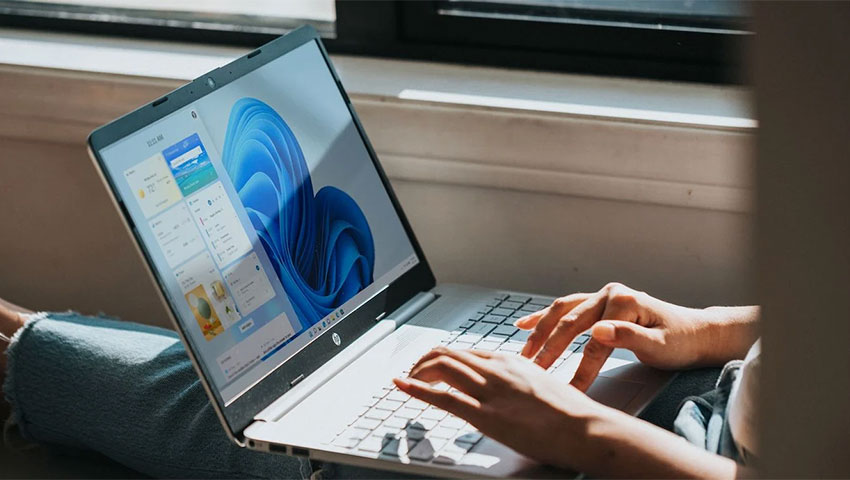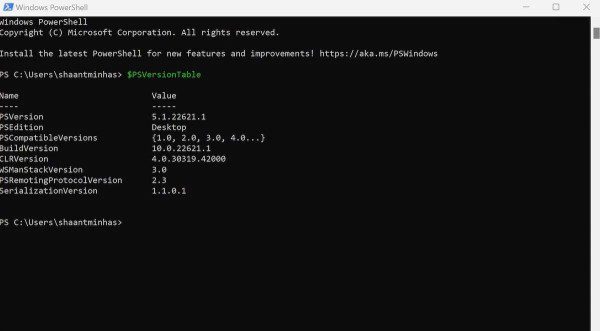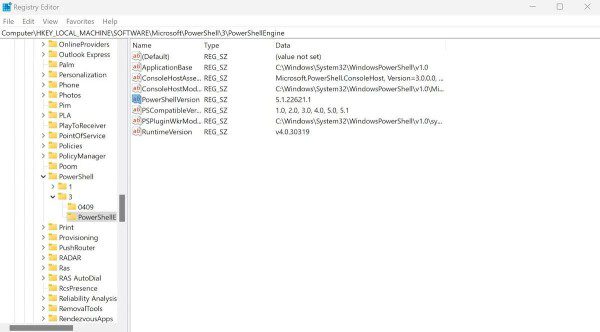ابزار PowerShell ویندوز قدیمیترین ابزار اتوماسیون و مدیریت سیستم برای کاربران ویندوز است. این ابزار نیز درست همانند خط فرمان ویندوز (Command Prompt)، به شما کمک میکند تا طیف گستردهای از تنظیمات ویندوز را مستقیماً با تایپ کردن در پنجره مربوطه تغییر داده و مطابق سلیقه خود تنظیم کنید.
همانطور که میدانید، بهروز بودن ابزارها و اپهای ویندوز تأثیر بسیار زیادی در کارکرد صحیح آنها دارد و از همین رو منطقی است که بررسی کنید و مطمئن شوید که از آخرین نسخه PowerShell بر روی رایانه شخصی خود استفاده میکنید. اگر تا به حال این کار را انجام ندادهاید، در ادامه با دیجی رو همراه باشید تا روش کار را به شما آموزش دهیم.
نحوه بررسی نسخه PowerShell در ویندوز
با بررسی نسخه PowerShell که روی ویندوز شما اجرا میشود، مطمئن میشوید که از جدیدترین ویژگیها و تنظیماتی که همراه با آخرین بهروزرسانیهای معمول ویندوز عرضه میشود، استفاده میکنید.
برای این کار دو راه وجود دارد. هم میتوانید از خود ابزار PowerShell استفاده کنید و هم میتوانید از ویرایشگر رجیستری ویندوز کمک بگیرید. ما در ادامه هر دوی این روشها را مرور خواهیم کرد.
برای اینکه نسخه PowerShell نصب شده روی رایانه شخصی خود را از طریق خود این ابزار بررسی کنید، ابتدا باید آن را اجرا کنید. برای این کار به نوار جستجوی منوی استارت بروید، عبارت powershell را تایپ کنید و از نتایج ظاهر شده بر روی ابزار مورد نظر کلیک کنید تا اجرا شود. سپس در داخل پنجره PowerShell، دستور زیر را تایپ کرده و کلید اینتر را فشار دهید:
$PSVersionTable
به محض انجام این کار، لیست کاملی از اطلاعات PowerShell را بر روی صفحه مشاهده خواهید کرد. از در این لیست باید به دنبال گزینهای به نام PSVersion باشید که عدد مقابل آن همان نسخه PowerShell نصب شده بر روی رایانه شما است. به عنوان مثال در تصویر بالا میبینید که نسخه PowerShell بر روی کامپیوتر تست ما برابر 5.1.22621.1 میباشد.
بررسی نسخه PowerShell از طریق ویرایشگر رجیستری
رجیستری ویندوز یک پایگاه داده متمرکز و دارای سلسله مراتب است که اطلاعات پیکربندی اولیه رایانه شما را ذخیره و نگهداری میکند. برای یافتن نسخه نصب شده از ابزار PowerShell میتوانید روند زیر را در پیش گرفته و این کار را از طریق ویرایشگر رجیستری انجام دهید.
قبل از هر کاری به نوار جستجوی منوی استارت بروید، عبارت registry را تایپ کنید و بهترین نتیجه را از لیست نتایج انتخاب کنید. اکنون که توانستید ویرایشگر رجیستری را باز کنید، از نوار آدرس بالای صفحه به مسیر زیر بروید:
Computer\HKEY_LOCAL_MACHINE\SOFTWARE\Microsoft\PowerShell\3\PowerShellEngine
پس از اینکه وارد مسیر بالا شدید، باید در سمت راست صفحه به دنبال کلیدی به نام PowerShellVersion بگردید. این کلید در واقع شامل نسخه PowerShell است که روی رایانه شخصی شما در حال اجرا است. همانطور که در تصویر بالا هم میبینید، شماره 5.1.22621.1 در مقابل PowerShellVersion درج شده که در واقع همان نسخه ابزار PowerShell است.
از بهروز بودن ابزار PowerShell در رایانه ویندوزی خود مطمئن شوید
روش کار به همین سادگی بود و در کمتر از یک دقیقه میتوانید نسخه PowerShell نصب شده بر روی ویندوز را پیدا کنید. توصیه میکنیم حتماً این کار را انجام دهید و از اطلاعات مربوط به نسخه PowerShell را که در رایانه خود استفاده میکنید، آگاهی داشته باشید. به طور کلی، PowerShell به صورت خودکار از طریق بهروزرسانی ویندوز آپدیت میشود، اما به هر علتی اگر متوجه نصب نبودن آپدیتهای این ابزار شدید، میتوانید با مراجعه به وب سایت رسمی مایکروسافت آخرین نسخه را دریافت و به صورت دستی نصب کنید.